uni-app从安装到卸载的入门教程
uni-app实现了一套代码,同时运行到多个平台。支持iOS模拟器、Android模拟器、H5、微信开发者工具、支付宝小程序Studio、百度开发者工具、字节跳动开发者工具
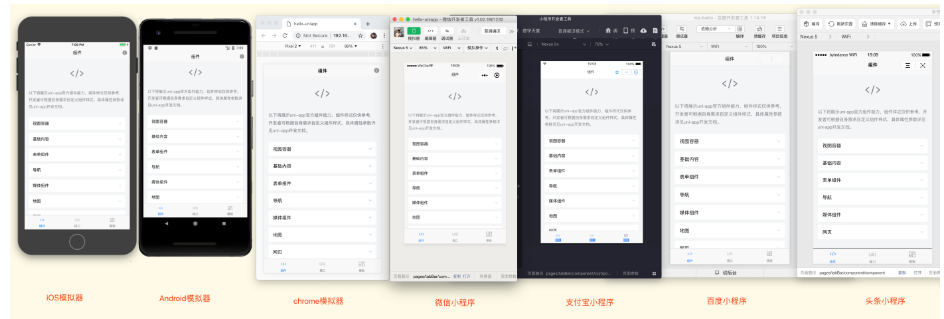
工具安装
开发uni-app需要安装HBuilder X.下载地址。

下载成功后直接解压即可

简单的配置一下开发偏好:
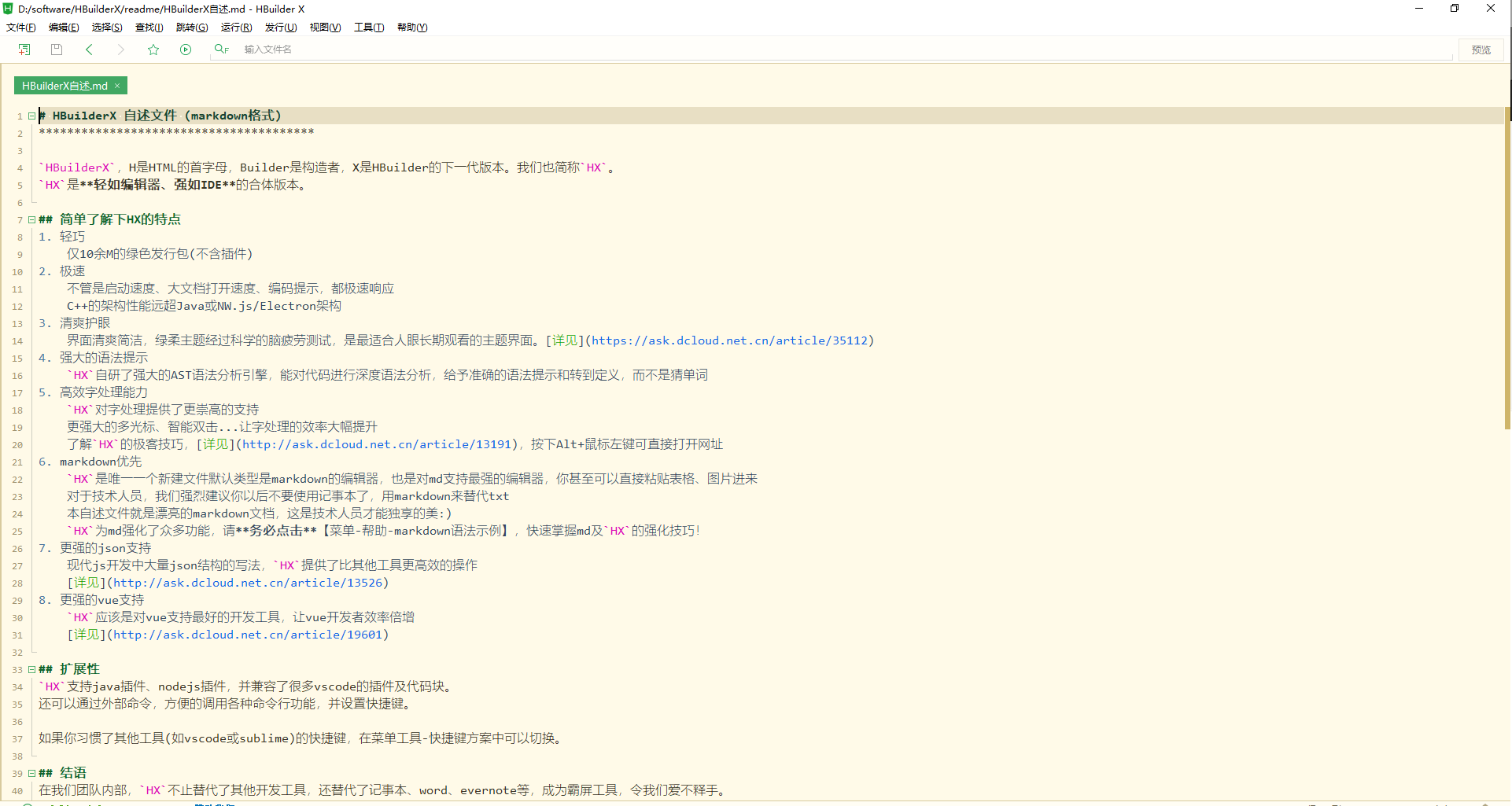
创建第一个uni-app
点击左上角【文件】>>【新建】>>【项目】,选择uni-app模板。
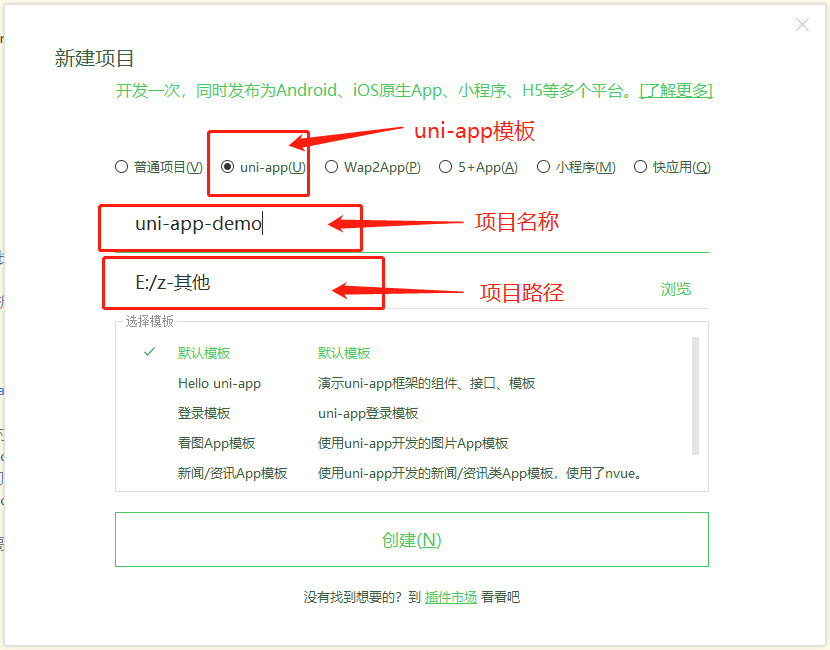
uni-app目录结构

目录结构基本和小程序的目录结构相似,只是多了个基础组件的文件夹;
uni-app有自己的插件库,直接点击安装即可,而且,它也支持npm包管理,点击【工具】>> 【插件安装】即可配置
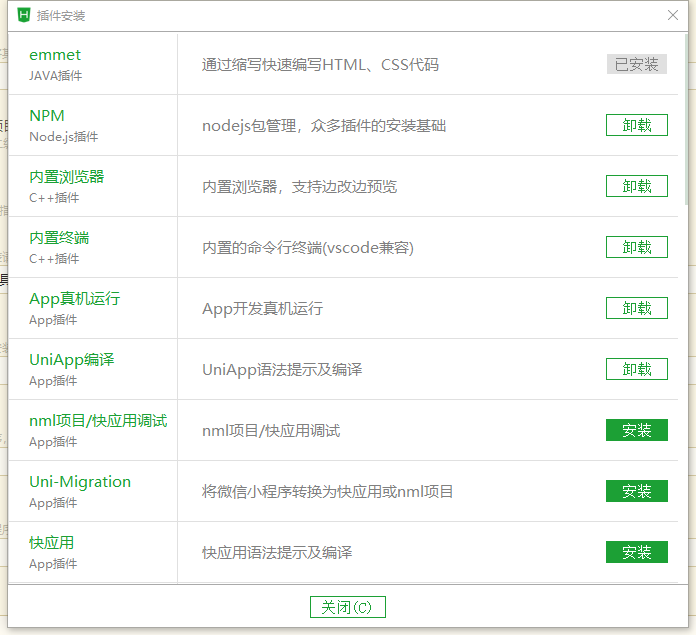
好了,基本的安装工作就是这么多,下面我们看一下如何调试
调试
浏览器
uni-app支持多个端同时调试,这也是它最便捷的地方,首先看一下浏览器端的调试:
调试之前我们首先要配置一下你的浏览器的安装路径,默认HBuilder是检测不到的
点击【运行】>>【运行到浏览器】>> 【配置web服务器】
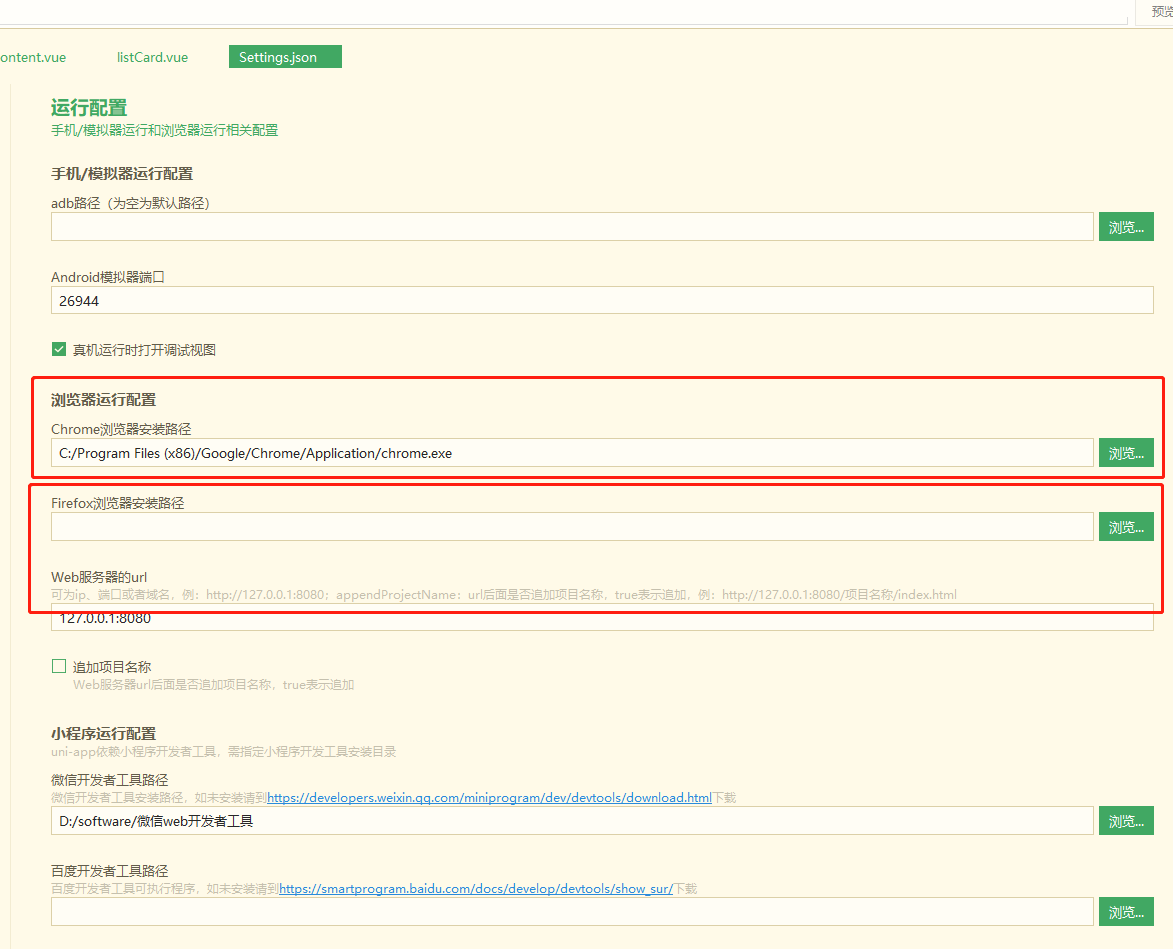
把浏览器的安装路径粘贴在里边即可
然后就能够调试了

然后我们看一下真机
手机调试
以安卓手机为例,需要开启开发者模式才能进行调试,方法如下:
打开【设置】>> 【关于本机】,找到【软件版本】,连续点击五次,即可开启开发者选项
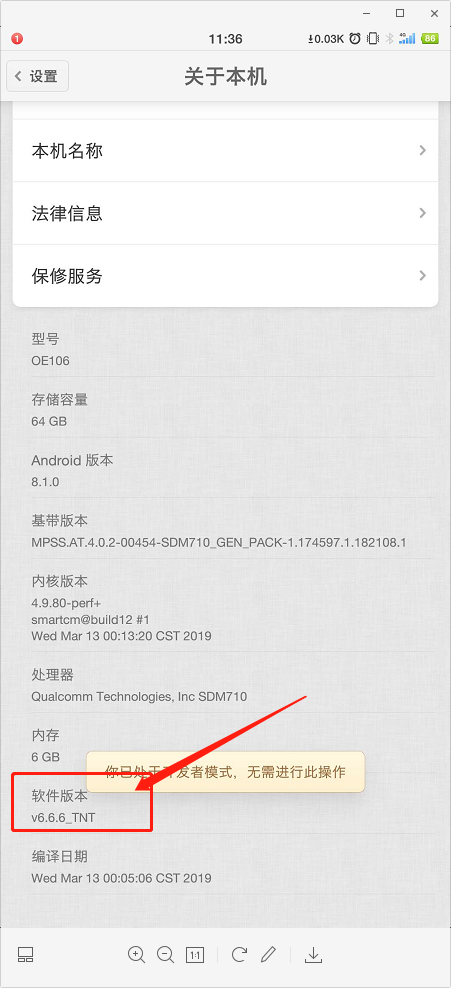
开发者选项的开启和关闭在【设置】 >> 【高级设置】>> 【开发者选项】,如下:
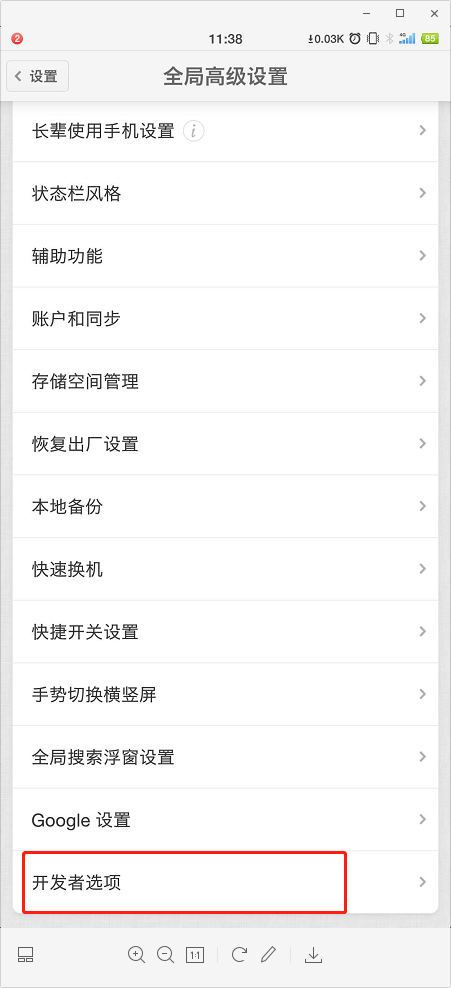
进入打开 【USB调试】,插上数据线连接手机,然后就能真机调试了。中途可能要进行一次授权,点击确认即可,授权成功后你的手机上会安装一个HBuilder app,你之后再开发环境中做的所有效果都会渲染到这个app中
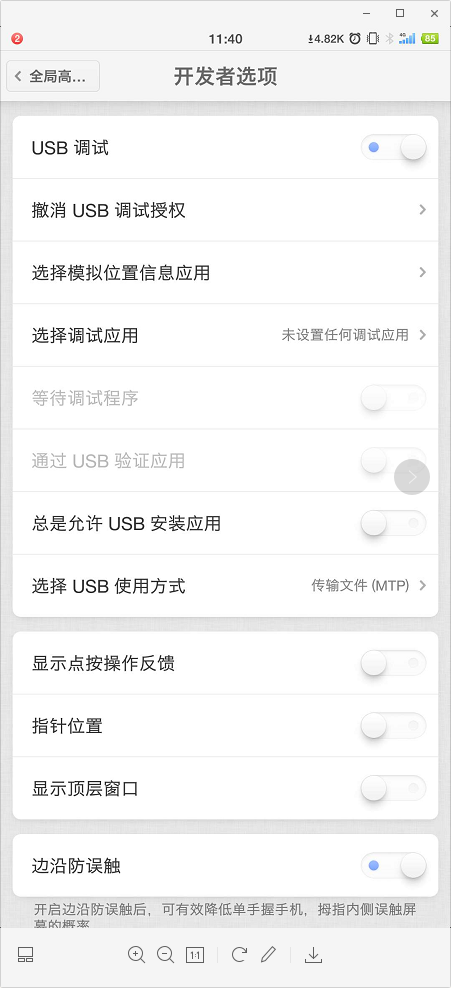
点击,选择自己的手机即可调试

iphone手机更加简单,连接手机后直接运行,他会报错,然后在手机设置一下就行了,步骤如下:
【设置】>> 【通用】>> 【设备管理】,信任一下HBuilder即可。
小程序调试:
点击 【运行】 >> 【运行到小程序模拟器】>> 【运行设置】

打开后把微信开发者工具的安装路径粘贴多对应的地址栏即可
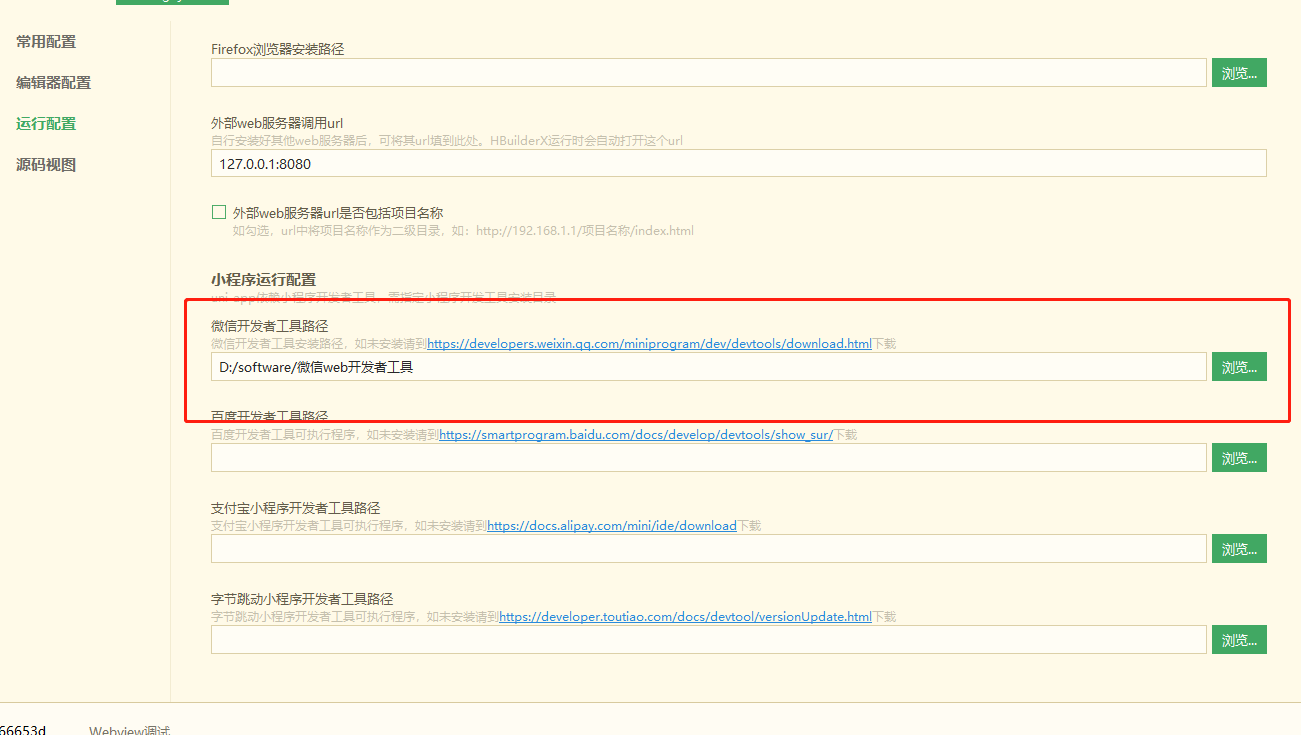
需要注意两点: 1)微信开发者工具必须是官方最新版。 2)微信开发者工具需要授权,方法如下:
打开微信开发者工具,点击设置图标
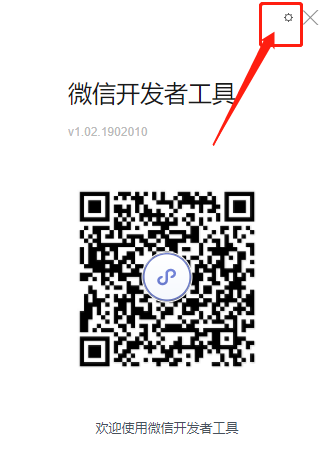
选择【安全】,服务端口选择开启

然后即可进行微信小程序调试
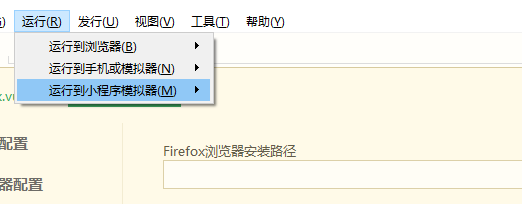
*百度,支付宝,字节跳动小程序步骤和微信类似
uni-app项目实战
我做了一个简单的demo,项目结构如下:

我把每个不同的功能分了不同的文件夹,相当于不同的层(每个文件夹里可以根据业务在进行细分),请求工具我用的uni-app官方的api(uni.request),在此基础上我进行了简单的二次封装,代码如下:
// uni-app请求封装
export default class Request {
http (router,data={},method) {
// 基础地址
let path = 'http://mock.allhome.com.cn/mock/5c91b03a2add03001024c420/uni';
// 返回promise
return new Promise((resolve,reject) => {
// 请求
uni.request({
url: `${path}${router}`,
data: data,
method:method,
success: (res) => {
// 将结果抛出
resolve(res.data)
}
})
})
}
}
这个类接受三个参数,第一个是后端的路由地址,第二个是需要给后端传的实体,第三个是请求方法,该类返回一个Promise,请求成功后将结果抛出,最后在api.js文件中引用并实例化,代码如下:
import Request from '../static/js/request.js';
let request = new Request().http
export default {
getJobList: function () {
return request('/jobList',{},'GET')
}
}
然后就可以在组件里取结果了,代码如下:
import api from '../../api/api.js';
export default {
data() {
return {
listArr: []
}
},
onLoad() {
// 请求职位列表
api.getJobList().then(res => {
this.listArr = res.data
})
}
}
好了,基本的情况就是 这么多,最后是调试结果:

该项目代码我已经上传到了gitlab上:gitlab项目地址
好了,基本的安装和配置过程就这么多了,接下来的几个月我会继续踩坑,期待我后面的博客吧!
到此这篇关于uni-app从安装到卸载的入门教程的文章就介绍到这了,更多相关uni-app 安装内容请搜索我们以前的文章或继续浏览下面的相关文章希望大家以后多多支持我们!

